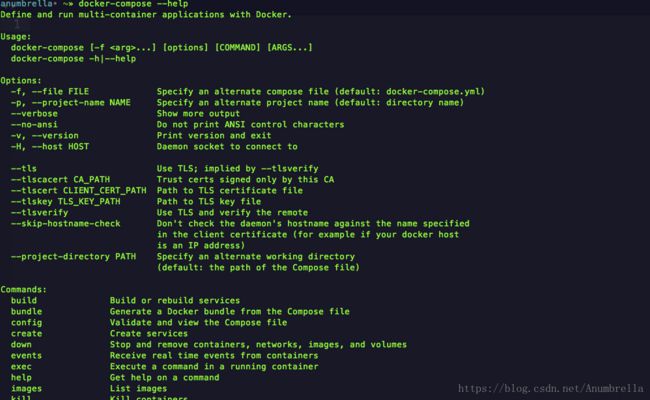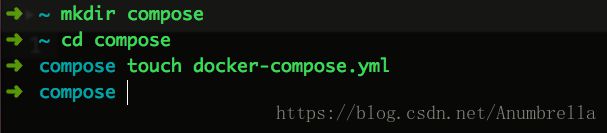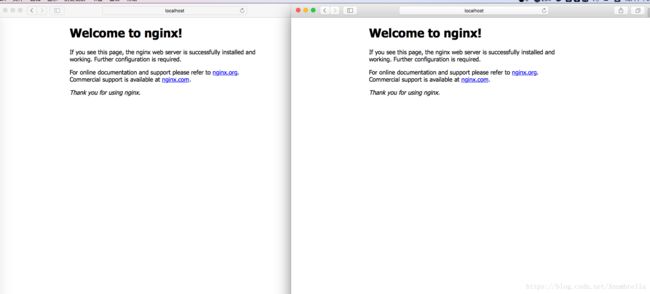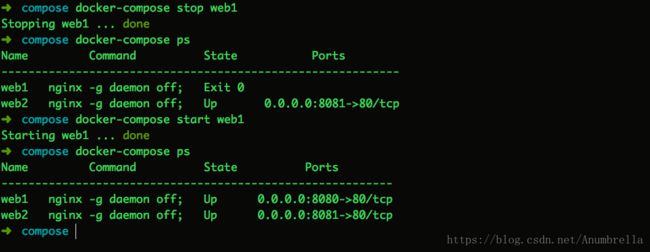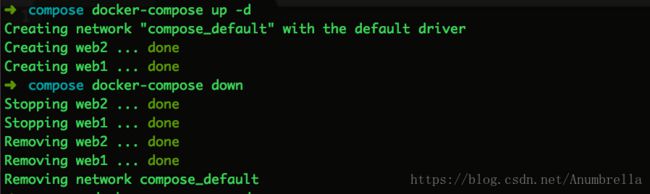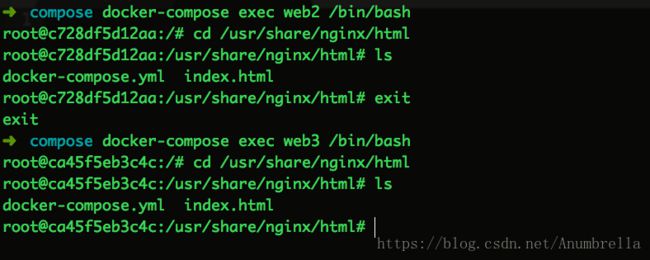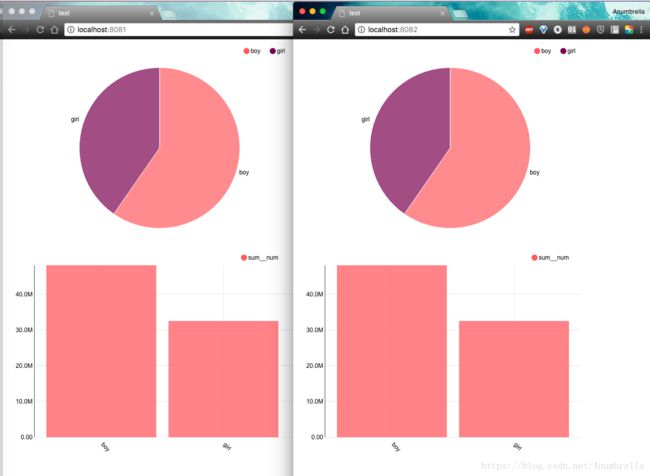Docker三剑客——Compose
前面介绍了Docker三剑客中的两个,今天我们介绍一下三剑客中的最后一个——docker-compose。接下来的内容,我们还是从五个方面来讲解,主要包括如下:
- Compose简介
- Compose安装与卸载
- Compose常用命令
- Compose模板文件
- Compose实战
一、Compose简介
1、简介
Compose项目是Docker官方的开源项目,负责实现对Docker容器集群的快速编排。它是一个定义和运行多容器的docker应用工具。使用compose,你能通过YMAL文件配置你自己的服务,然后通过一个命令,你能使用配置文件创建和运行所有的服务。
Compose是一个定位“定义和运行多个Docker容器应用的工具”,其前身是Fig,目前使用的Compose仍然兼容Fig格式的模板文件。
Compose的代码主要使用Python编写,其开源地址为:https://github.com/docker/compose。
我们知道在Docker中构建自定义的镜像是通过使用Dockerfile模板文件来实现的,从而可以让用户很方便定义一个单独的应用容器。而Compose使用的模板文件就是一个YAML格式文件,它允许用户通过一个docker-compose.yml来定义一组相关联的应用容器为一个项目(project)。
注意:Fig时代支持的配置文件名为fig.yml以及fig.yaml;为了兼容遗留的Fig化配置,目前Compose支持的配置文件类型非常丰富,主要有以下几种:fig.yaml、docker-compose.yml、docker-compose.yaml以及用户指定的配置文件路径。(可通过环境变量COMPOSE_FILE或-f参数自定义配置文件)
在Compose中有两个重要的概念:
- 服务(service):一个应用的容器,实际上可以包括若干运行相同镜像的容器实例。
- 项目(project):由一组关联的应用容器组成的一个完成业务单元,在docker-compose.yml中定义。
以上可以理解为:
服务(service)就是在它下面可以定义应用需要的一些服务,代表配置文件中的每一项服务。每个服务都有自己的名字、使用的镜像、挂载的数据卷、所属的网络、依赖哪些其他服务等等,即以容器为粒度,用户需要Compose所完成的任务。
项目(project)代表用户需要完成的一个项目,即是Compose的一个配置文件可以解析为一个项目,即Compose通过分析指定配置文件,得出配置文件所需完成的所有容器管理与部署操作。
Compose的默认管理对象时项目,通过子命令对项目中的一组容器进行便捷地生命周期管理。
二、Compose安装与卸载
1、Compose安装
Compose目前已经完全支持Linux、Mac OS和Windows,在我们安装Compose之前,需要先安装Docker,对于Mac OS和Windows的安装比较容易,可以参考Install Docker for Mac和Install Docker for Windows,对于Linux的安装可以参考Ubuntu下docker安装及简单应用。
(1)、Linux平台的安装
这里是使用了官方编译好的二进制包,地址:https://github.com/docker/compose/releases。把这些二进制文件下载后直接放到执行路径下面,并添加权限即可。
curl -L https://github.com/docker/compose/releases/download/1.22.0-rc1/docker-compose-`uname -s`-`uname -m` -o /usr/local/bin/docker-compose
chmod +x /usr/local/bin/docker-compose
然后我们执行docker-compose -version可以查看到具体的信息。

(2)、Mac OS 系统 & Windows系统安装
对于Mac和windows用户来说,Docker for Mac 、Docker for Windows 和 Docker Toolbox 早已经集成了docker-compose,所以用户不需要分别再安装docker-compose了。
(3)、其他可选方式安装
因为Compose是Python编写的,我们可以将其当做一个Python应用从pip源中安装。
如果是使用virtualenv环境,则执行如下命令:
pip install docker-compose
当在本地环境安装,则执行:
sudo pip install docker-compose
2、Compose卸载
如果是二进制包方式安装的,删除二进制文件即可:
sudo rm /usr/local/bin/docker-compose
如果是通过Python pip工具安装的,则执行如下命令删除:
sudo pip uninstall docker-compose
三、Compose常用命令
在我们使用Compose前,可以通过执行docker-compose --help|-h来查看Compose基本命令用法。
我们也可以通过执行docker-compose [COMMAND] --help或者docker-compose --help [COMMAND]来查看某个具体的使用格式。
从上面的提示中我们可以知道Compose命令的基本的使用格式为:
docker-compose [-f ...] [options] [COMMAND] [ARGS...]
命令选项如下:
- -f,–file FILE指定使用的Compose模板文件,默认为docker-compose.yml,可以多次指定。
- -p,–project-name NAME指定项目名称,默认将使用所在目录名称作为项目名。
- -x-network-driver 使用Docker的可拔插网络后端特性(需要Docker 1.9 及以后版本)
- -x-network-driver DRIVER指定网络后端的驱动,默认为bridge(需要Docker 1.9 及以后版本)
- -verbose输出更多调试信息
- -v,–version打印版本并退出
Docker Compose常用命令列表如下:
| 命令 | 说明 |
|---|---|
| build | 构建项目中的服务容器 |
| help | 获得一个命令的帮助 |
| kill | 通过发送SIGKILL信号来强制停止服务容器 |
| config | 验证和查看compose文件配置 |
| create | 为服务创建容器。只是单纯的create,还需要使用start启动compose |
| down | 停止并删除容器,网络,镜像和数据卷 |
| exec | 在运行的容器中执行一个命令 |
| logs | 查看服务容器的输出 |
| pause | 暂停一个服务容器 |
| port | 打印某个容器端口所映射的公共端口 |
| ps | 列出项目中目前的所有容器 |
| pull | 拉取服务依赖的镜像 |
| push | 推送服务镜像 |
| restart | 重启项目中的服务 |
| rm | 删除所有(停止状态的)服务容器 |
| run | 在指定服务上执行一个命令 |
| scale | 设置指定服务运行的容器个数 |
| start | 启动已经存在的服务容器 |
| stop | 停止已经处于运行状态的容器,但不删除它 |
| top | 显示运行的进程 |
| unpause | 恢复处于暂停状态中的服务 |
| up | 自动完成包括构建镜像、创建服务、启动服务并关闭关联服务相关容器的一些列操作 |
| version | 打印版本信息 |
1、build
格式为:
docker-compose build [options] [--build-arg key=val...] [SERVICE...]
构建(重新构建)项目中的服务容器。
选项包括:
- –compress 通过gzip压缩构建上下环境
- –force-rm 删除构建过程中的临时容器
- –no-cache 构建镜像过程中不使用缓存
- –pull 始终尝试通过拉取操作来获取更新版本的镜像
- -m, --memory MEM 为构建的容器设置内存大小
- –build-arg key=val 为服务设置build-time变量
2、help
获得一个命令的帮助。
3、kill
格式为:
docker-compose kill [options] [SERVICE...]
通过发送SIGKILL信号来强制停止服务容器。
支持通过-s参数来指定发送的信号,例如通过如下指令发送SIGINT信号:
docker-compose kill -s SIGINT
4、config
格式为:
docker-compose config [options]
验证并查看compose文件配置。
选项包括:
- –resolve-image-digests 将镜像标签标记为摘要
- -q, --quiet 只验证配置,不输出。 当配置正确时,不输出任何内容,当文件配置错误,输出错误信息
- –services 打印服务名,一行一个
- –volumes 打印数据卷名,一行一个
5、create
格式为:
docker-compose create [options] [SERVICE...]
为服务创建容器.只是单纯的create,还需要使用start启动compose。
选项包括:
- –force-recreate 重新创建容器,即使它的配置和镜像没有改变,不兼容–no-recreate参数
- –no-recreate 如果容器已经存在,不需要重新创建. 不兼容–force-recreate参数
- –no-build 不创建镜像,即使缺失
- –build 创建容器前,生成镜像
6、down
格式为:
docker-compose down [options]
停止和删除容器、网络、卷、镜像,这些内容是通过docker-compose up命令创建的. 默认值删除 容器 网络,可以通过指定 rmi 、volumes参数删除镜像和卷。
选项包括:
- –rmi type 删除镜像,类型必须是: ‘all’: 删除compose文件中定义的所以镜像;‘local’: 删除镜像名为空的镜像
- -v, --volumes 删除已经在compose文件中定义的和匿名的附在容器上的数据卷
- –remove-orphans 删除服务中没有在compose中定义的容器
7、exec
格式为:
docker exec [options] SERVICE COMMAND [ARGS...]
与docker exec命令功能相同,可以通过service name登陆到容器中。
选项包括:
- -d 分离模式,后台运行命令.
- –privileged 获取特权.
- –user USER 指定运行的用户.
- -T 禁用分配TTY. By default
docker-compose exec分配 a TTY. - –index=index 当一个服务拥有多个容器时,可通过该参数登陆到该服务下的任何服务,例如:docker-compose exec --index=1 web /bin/bash ,web服务中包含多个容器
8、logs
格式为:
docker-compose logs [options] [SERVICE...]
查看服务容器的输出。默认情况下,docker-compose将对不同的服务输出使用不同的颜色来区分。可以通过–no-color来关闭颜色。
9、pause
格式为:
docker-compose pause [SERVICE...]
暂停一个服务容器。
10、port
格式为:
docker-compose port [options] SERVICE PRIVATE_PORT
显示某个容器端口所映射的公共端口。
选项包括:
- –protocol=proto 指定端口协议,TCP(默认值)或者UDP
- –index=index 如果同意服务存在多个容器,指定命令对象容器的序号(默认为1)
11、ps
格式为:
docker-compose ps [options] [SERVICE...]
列出项目中目前的所有容器。
选项包括:
- -q 只打印容器的ID信息
12、pull
格式为:
docker-compose pull [options] [SERVICE...]
拉取服务依赖的镜像。
选项包括:
- –ignore-pull-failures 忽略拉取镜像过程中的错误
- –parallel 多个镜像同时拉取
- –quiet 拉取镜像过程中不打印进度信息
13、push
格式为:
docker-compose push [options] [SERVICE...]
推送服务依的镜像。
选项包括:
- –ignore-push-failures 忽略推送镜像过程中的错误
14、restart
格式为:
docker-compose restart [options] [SERVICE...]
重启项目中的服务。
选项包括:
- -t, --timeout TIMEOUT 指定重启前停止容器的超时(默认为10秒)
15、rm
格式为:
docker-compose rm [options] [SERVICE...]
删除所有(停止状态的)服务容器。
选项包括:
- –f, --force 强制直接删除,包括非停止状态的容器
- -v 删除容器所挂载的数据卷
16、run
格式为:
docker-compose run [options] [-v VOLUME...] [-p PORT...] [-e KEY=VAL...] SERVICE [COMMAND] [ARGS...]
在指定服务上执行一个命令。
例如:
docker-compose run ubuntu ping www.anumbrella.net
将会执行一个ubuntu容器,并执行ping www.anumbrella.net命令。
默认情况下,如果存在关联,则所有关联的服务将会自动被启动,除非这些服务已经在运行中。该命令类似于启动容器后运行指定的命令,相关卷、链接等都会按照配置自动创建。有两个不同点:
- 给定命令将会覆盖原有的自动运行命令
- 不会自动创建端口,以避免冲突
如果不希望自动启动关联的容器,可以使用–no-deps选项,例如:
docker-compose run --no-deps web
将不会启动web容器关联的其他容器。
选项包括:
- -d 在后台运行服务容器
- –name NAME 为容器指定一个名字
- –entrypoint CMD 覆盖默认的容器启动指令
- -e KEY=VAL 设置环境变量值,可多次使用选项来设置多个环境变量
- -u, --user="" 指定运行容器的用户名或者uid
- –no-deps 不自动启动管理的服务容器
- –rm 运行命令后自动删除容器,d模式下将忽略
- -p, --publish=[] 映射容器端口到本地主机
- –service-ports 配置服务端口并映射到本地主机
- -v, --volume=[] 绑定一个数据卷,默认为空
- -T 不分配伪tty,意味着依赖tty的指令将无法运行
- -w, --workdir="" 为容器指定默认工作目录
17、scale
格式为:
docker-compose scale [options] [SERVICE=NUM...]
设置指定服务运行的容器个数。
通过service=num的参数来设置数量。例如:
docker-compose scale web=3 db=2
将启动3个容器运行web服务,2个容器运行db服务。一般情况下,当指定书目多于该服务当前实际运行容器,将新创建并启动容器;反之,将停止容器。
选项包括:
- -t, --timeout TIMEOUT 停止容器时候的超时(默认为10秒)
18、start
格式为:
docker-compose start [SERVICE...]
启动已经存在的服务容器。
19、stop
格式为:
docker-compose stop [options] [SERVICE...]
停止已经处于运行状态的容器,但不删除它。
选项包括:
- -t, --timeout TIMEOUT 停止容器时候的超时(默认为10秒)
20、top
格式为:
docker-compose stop [options] [SERVICE...]
显示各个容器运行的进程情况。
21、unpause
格式为:
docker-compose unpause [SERVICE...]
恢复处于暂停状态中的服务。
22、up
格式为:
docker-compose up [options] [--scale SERVICE=NUM...] [SERVICE...]
up命令十分强大,它尝试自动完成包括构建镜像,(重新)创建服务,启动服务,并关联服务相关容器的一些列操作。链接的服务都将会被自动启动,除非已经处于运行状态。
多数情况下我们可以直接通过该命令来启动一个项目。
选项包括:
- -d 在后台运行服务容器
- –no-color 不使用颜色来区分不同的服务的控制输出
- –no-deps 不启动服务所链接的容器
- –force-recreate 强制重新创建容器,不能与–no-recreate同时使用
- –no-recreate 如果容器已经存在,则不重新创建,不能与–force-recreate同时使用
- –no-build 不自动构建缺失的服务镜像
- –build 在启动容器前构建服务镜像
- –abort-on-container-exit 停止所有容器,如果任何一个容器被停止,不能与-d同时使用
- -t, --timeout TIMEOUT 停止容器时候的超时(默认为10秒)
- –remove-orphans 删除服务中没有在compose文件中定义的容器
- –scale SERVICE=NUM 设置服务运行容器的个数,将覆盖在compose中通过scale指定的参数
23、version
格式为:
docker-compose version
打印版本信息。
四、Compose模板文件
模板文件是使用Compose的核心,涉及的指令关键字也比较多,大部分指令与docker run相关参数的含义都是类似的。
默认的模板文件迷城为docker-compose.yml,格式为YAML格式。
比如一个Compose模板文件:
version: "2"
services:
web:
images: nginx
ports:
- "80:80"
volumes:
- "/data"
#volumes:
#networks:
Docker Compose的模板文件主要分为3个区域,为:
services
服务,在它下面可以定义应用需要的一些服务,每个服务都有自己的名字、使用的镜像、挂载的数据卷、所属的网络、依赖哪些其他服务等等。
volumes
数据卷,在它下面可以定义的数据卷(名字等等),然后挂载到不同的服务下去使用。
networks
应用的网络,在它下面可以定义应用的名字、使用的网络类型等等。
注意:每个服务都必须通过image指令指定镜像或build指令(需要Dockerfile)等来自动构建生成镜像。如果使用build指令,在Dockefile中设置的选项(例如:CMD、EXPOSE、VOLUME、ENV等)将会自动被获取,无需在docker-compose.yml中再次设置。
Docker Compose常用模板文件主要命令:
| 指令 | 功能 |
|---|---|
| build | 指定服务镜像Dockerfile所在路径 |
| cap_add,cap_drop | 指定容器的内核能力(capacity)分配 |
| command | 覆盖容器启动后默认执行的命令 |
| cgroup_parent | 指定父cgroup组,意味着将基础该组的资源限制 |
| container_name | 指定容器名称。默认将会使用项目名称_服务名称_序号这样的格式 |
| devices | 指定设置映射关系 |
| dns | 自定义DNS服务器。可以是一个值,也可以是一个列表 |
| dns_search | 配置DNS搜索域。可以是一个值,也可以是一个列表 |
| dockerfile | 指定额外编译镜像的Dockerfile文件,可以通过该指令来指定 |
| env_file | 从文件中获取环境变量,可以为单独的文件路径或列表 |
| environment | 设置环境变量,可以使用数组或字典两种格式 |
| expose | 暴露端口 |
| extends | 基于其他模板文件进行扩展 |
| external_links | 链接到docker-compose.yml外部的容器,甚至可以是非Compose管理的外部容器 |
| extra_hosts | 指定额外的host名称映射信息 |
| image | 指定为镜像名称或镜像ID。如果镜像在本地不存在,Compose将会尝试拉取这个镜像 |
| labels | 指定服务镜像Dockerfile所在路径 |
| links | 链接到其他服务中的容器 |
| log_driver | 指定日志驱动类型,类似于Docker中的–log-driver参数。目前支持三种日志驱动类型:log_driver:“json-file”、log_driver:“syslog”、log_driver:“none” |
| log_opt | 日志驱动的相关参数 |
| net | 设置网络模式。参数类似于docker clinet的–net参数一样 |
| pid | 跟主机系统共享进程命名空间。打开该选项的容器之间,以及容器和宿主机系统之间可以通过进程ID来相互访问和操作 |
| ports | 暴露端口信息 |
| security_opt | 指定容器模板标签(label)机制的默认属性(如用户、角色、类型、级别等) |
| ulimits | 指定容器的ulimits限制值 |
| volumes | 数据卷所挂载路径设置。可以设置宿主机路径(HOST:CONTAINER)或加上访问模式(HOST:CONTAINER:ro) |
| volumes_driver | 较新版本的Docker支持数据卷的插件驱动 |
| volumes_from | 从另一个服务或容器挂载它的数据卷 |
下面分别介绍一些主要指令的用法:
1、Build
指定Dockerfile所在文件夹的路径(可以是绝对路径,或者相对docker-compose.yml文件的路径)。Compose将会利用它自动构建这个镜像,然后使用这个镜像:
build: /path/to/build/dir
2、Cap_add,Cap_drop
指定容器的内核能力(capacity)分配。
例如,让容器具体所有能力可以指定为:
cap_add:
- ALL
去掉NET_ADMIN能力可以指定为:
cap_drop:
- NET_ADMIN
3、Command
覆盖容器启动后默认执行的命令:
command: echo "hello world"
4、cgroup_parent
例如,创建了一个cgroup组名称为cgroups_1:
cgroup_parent: cgroups_1
5、container_name
指定容器名称。默认将会使用“项目名称_服务名称_序号”这样的格式。例如:
container_name: docker-web-container
6、devices
指定设备映射关系,例如:
devices:
- "/dev/ttyUSB1:/dev/ttyUSB0"
7、dns
自定义DNS服务器。可以是一个值,也可以是一个列表,例如:
dns:8.8.8.8
dns:
- 8.8.8.8
- 9.9.9.9
8、dns_search
配置DNS搜索域。可以是一个值,也可以是一个列表,例如:
dns_search:example.com
dns_search:
- domain1.example.com
- domain2.example.com
9、dockerfile
如果需要,指定额外的编译镜像的Dockerfile文件,可以通过该指令来指定,例如:
dockerfile: Dockerfile-alternate
注意:该指令不能跟image同时使用,否则Compose将不知道根据哪个指令来生成最终的服务镜像。
10、env_file
从文件中获取环境变量,可以为单独的文件路径或列表。
如果通过docker-compose -f FILE 方式来指定Compose模板文件,则env_file中变量的路径会基于模板文件路径。
如果有变量名称与environment指定冲突,则按照惯例,以后者为准:
env_file: .env
env_file:
- ./common.env
- ./apps/web.env
- /opt/secrets.env
环境变量文件中每一行必须符合格式,支持#开头的注释行:
# common.ev Set development environment
PROG_ENV=development
11、environment
设置环境变量,可以使用数组或字典两种格式。
只给定名称的变量会自动获取运行Compose主机上对应变量的值,可以用来防止防泄露不必要的数据。例如:
environment:
RACK_ENV: development
SESSION_SECRET:
或者:
environment:
- RACK_ENV=development
- SESSION_SECRET
注意:如果变量名称或者值中用到true|false,yes|no等表达布尔含义的词汇,最好放到引号里,避免YAML自动解析某些内容为对应的布尔语义:
y|Y|yes|Yes|YES|n|N|no|No|NO|true|True|TRUE|false|False|FALSE|on|On|ON|off|Off|OFF
12、expose
暴露端口,但不映射到宿主机,只允许能被连接的服务访问。仅可以指定内部端口为参数,如下所示:
expose:
- "3000"
- "8000"
13、extends
基于其他模板文件进行扩展。例如,我们已经有了一个webapp服务,定义一个基础模板文件为common.yml,如下所示:
# common.yml
webapp:
build: ./webapp
environment:
- DEBUG=false
- SEND_EMAILS=false
再编写一个新的development.yml文件,使用common.yml中的webapp服务进行扩展:
# development.yml
web:
extends:
file: common.yml
service: webapp
ports:
- "8000:8000"
links:
- db
environment:
- DEBUG=true
db:
image: mysql
后者会自动继承common.yml中的webapp服务及环境变量定义。
使用extends需要注意以下几点:
- 要避免出现循环依赖,例如A依赖B,B依赖C,C反过来依赖A的情况
- extends不会继承links和volumes_from中定义的容器和数据卷资源
一般情况下,推荐在基础模板中只定义一些可以共享的镜像和环境变量,在扩展模板中具体指定应用变量、链接、数据卷等信息
14、external_links
链接到docker-compose.yml外部的容器,甚至可以是非Compose管理的外部容器。参数格式跟links类似:
external_links:
- redis_1
- project_db_1:mysql
- project_db_1:postgresql
15、extra_hosts
类似于Docker中的–add-host参数,指定额外的host名称映射信息,例如:
extra_hosts:
- “googledns:8.8.8.8”
- "dockerhub:52.1.157.61"
会在启动后的服务容器中/etc/hosts文件中添加如下两条条目:
8.8.8.8 googledns
52.1.157.61 dockerhub
16、image
指定为镜像名称或镜像ID。如果镜像本地不存在,Compose将会尝试拉取这个镜像,例如:
image: ubuntu
image: mysql
17、labels
为容器添加Docker元数据(metadata)信息。例如,可以为容器添加辅助说明信息:
labels:
com.startupteam.description: "webapp for a strtup team"
18、links
链接到其他服务中的容器。使用服务名称(同时作为别名),或者“服务名称:服务别名”(如 SERVICE:ALIAS),这样的格式都可以,例如:
links:
- db
- db:database
- redis
使用别名将会自动在服务容器中的/etc/hosts里创建。例如:
172.17.2.186 db
172.17.2.186 database
172.17.2.187 redis
19、log_driver
类似于Docker中的–log-driver参数,指定日志驱动类型。目前支持三种日志驱动类型:
log_driver: "json-file"
log_driver: "syslog"
log_driver: "none"
20、log_opt
日志驱动的相关参数。例如:
log_driver: "syslog"
log_opt:
syslog-address: "tcp://192.168.0.42:123"
21、net
设置网络模式。参数类似于docker client的–net参数:
net: "bridge"
net: "none"
net: "host"
22、pid
跟主机系统共享进程命名空间。打开该选项的容器之间,以及容器和宿主机系统之间可以通过进程ID来相互访问和操作:
pid: "host"
23、ports
暴露端口信息。
使用“宿主机:容器”(如 “HOST:CONTAINER”)格式,或者仅仅指定容器的端口(宿主机将会随机选择端口):
ports:
- “3000”
- “8000:8000”
- "8080:22"
24、security_opt
指定容器模板标签(label)机制的默认属性(用户、角色、类型、级别等)。例如,配置标签的用户名和角色名:
security_opt:
- label:user:USER
- label:role:ROLE
25、ulimits
指定容器的ulimits值限制值。例如,指定最大进程数为65535,指定文件句柄数为2000(软限制,应用可以随时修改,不能超过硬限制)和 4000(系统硬限制,只能root用户提高)。
ulimits:
nproc: 65535
nofile:
soft: 20000
hard: 40000
26、volumes
数据卷所挂载路径设置。可以设置宿主机路径(HOST:CONTAINER)或加上访问模式(HOST:CONTAINER:ro)。该指令中路径支持相对路径。例如:
volumes:
- /var/lib/mysql
- cache/:/tmp/cache
- ~/configs:/etc/configs/:ro
27、volumes_from
从另一个服务或容器挂载它的数据卷:
volumes_from:
- service_name
- container_name
28、其他指令
此外,还有包括cpu_shares、cpuset、domainname、entrypoint、hostname、ipc、mac_address、mem_limit、memswap_limit、privileged、read_only、restart、stdin_open、tty、user、working_dir等指令,基本跟docker-run中对应参数的功能一致。
例如,指定使用CPU核0和核1,只用50%的CPU资源:
cpu_shares: 73
cpuset: 0,1
指定服务容器启动后执行的命令:
entrypoint: /code/entrypoint.sh
指定容器中运行应用的应用名:
user: nginx
指定容器中的工作目录:
working_dir: /code
指定容器中搜索域名、主机名、mac地址等:
domainname: anumbrella.net
hostname: dev
mac_address: 08-00-27-0C-0A
指定容器:
ipc: host
指定容器中内存和内存交换区限制都为1G:
mem_limit: 1g
memswap_limit: 1g
允许容器中运行一些特权命令:
privileged: true
指定容器退出后的重启策略为始终重启。该命令对保持服务始终运行十分有效,在生产环境中推荐配置为always或者unless-stopped:
restart: always
以只读模式挂载容器的root文件系统,意味着不能对容器内容进行修改:
read_only: true
打开标准输入,可以接受外部输入:
stdin_open: true
模拟一个假的远程控制台
tty: true
29、读取环境变量
从1.5.0版本开始,Compose模板文件支持动态读取主机的系统环境变量。
例如,下面的Compose文件将从运行它的环境变量中读取变量${MONGO_VERSION}的值,并将其写入执行的命令中:
db:
image: "mongo:${MONGO_VERSION}"
如果执行MONGO_VERSION=3.0 docker-compoe up 则会启动一个mongo:3.0镜像的容器;如果执行MONGO_VERSION=2.8 docker-compoe up则会启动一个mongo:2.8镜像的容器
对应Compose模板文件命令,官方也是在不断更新,目前版本已经是第三版了,更多更详细的用法可以参考官方文档
compose-file。
五、Compose实战
讲了那么多,我们开始结合前面的知识点进行讲解使用Compose。首先新建一个文件夹compose,然后创建文件docker-compose.yml。
编辑docker-compose.yml如下:
version: '2'
services:
web1:
image: nginx
ports:
- "8080:80"
container_name: "web1"
web2:
image: nginx
ports:
- "8081:80"
container_name: "web2"
#volumes:
#networks:
在这里我们声明了服务,并在下面定义了两个容器web1,web2,同时指定镜像为nginx,并指定了name或端口,而网络和数据卷并没有进行声明。
接着我们使用docker-compose up 启动该服务。
我们可以查看到命令中,首先创建了一个默认的compose_default的网络,然后创建容器,并「Attaching to …」,将网络应用到服务上。
我们可以查看一下具体的网络,使用docker network ls 如下:
然后我们访问接口,可以发现具体的日志;
这里我们启动的服务并不是以守护进程启动了,所以关闭客户端就关闭了服务。如果要一守护进程启动,加上-d参数。如下:
docker-compose up -d
接下来我们可以使用一些前文介绍的命令,docker-compose ps查看服务,
docker-compose stop [name] 停止服务,docker-compose start [name]启动服务,
docker-compose rm [name]删除服务,需要停止服务,否则使用-f参数,与docker rm命令类似
注意:这个docker-compose rm不会删除应用的网络和数据卷。查看一下网络,可以看到应用创建的网络
如果要删除数据卷、网络、应用则使用docker-compose down命令。
docker-compose logs -f [name]查看具体服务的日志。
通过docker-compose exec [name] shell可以进入容器内部,例如,进入web1容器内部,使用docker-compose exec web1 /bin/bash命令。
现在我们更改docker-compose文件,更改为如下配置:
version: '2'
services:
web1:
image: nginx
ports:
- "8080:80"
container_name: "web1"
networks:
- dev
web2:
image: nginx
ports:
- "8081:80"
container_name: "web2"
networks:
- dev
- pro
web3:
image: nginx
ports:
- "8082:80"
container_name: "web3"
networks:
- pro
networks:
dev:
driver: bridge
pro:
driver: bridge
#volumes:
我们添加了容器web3,并指定了网络。使用docker-compose down关闭先前的服务,重新启动服务。
我们指定了dev、pro网络,同时给web1指定了dev网络,web2指定了dev、pro网络,web3指定了pro网络,因此web1和web2可以互相访问到,web2和web3可以互相访问到,而web1与web3就无法访问。这就可以通过配置来实现容器直接的互通和隔离。
现在我们再次更改docker-compose.yml模板文件,如下:
version: '2'
services:
web1:
image: nginx
ports:
- "8080:80"
container_name: "web1"
networks:
- dev
volumes:
- ntfs:/data
web2:
image: nginx
ports:
- "8081:80"
container_name: "web2"
networks:
- dev
- pro
volumes:
- ./:/usr/share/nginx/html
web3:
image: nginx
ports:
- "8082:80"
container_name: "web3"
networks:
- pro
volumes:
- ./:/usr/share/nginx/html
networks:
dev:
driver: bridge
pro:
driver: bridge
volumes:
ntfs:
driver: local
我们添加了volumes声明,在web1中我们挂载数据在本地,而web2、web3我们则挂载compose当前目录与nginx的/usr/share/nginx/html相通。同样使用docker-compose down关闭先前的服务,并重新启动服务。
然后我们在当前compose目录新建index.html文件,这里的index.html随便编写一些内容,
然后我们可以进入web2、web3中,在容器的/usr/share/nginx/html中我们可以查看到与我们compose目录一致。
然后我们访问http://localhost:8081和http://localhost:8082,得到的结果与我们预期的也一致。如下:
通过Compose,我们快速创建一套基于Docker容器的服务栈,然后使用docker-compose脚本来启动,停止和重启应用,非常适合组合使用多个容器进行开发的场景。因此掌握Compose的使用也是非常重要的,到此Compose的知识点也介绍完毕,Docker三剑客的知识也到此结束,有什么建议欢迎一起讨论。
参考
- https://docs.docker.com/compose/
- http://www.ywnds.com/?p=7592
- 《Docker技术入门与实战 第2版》